win10系统下edge浏览器弹窗如何关闭_win10关闭edge浏览器弹窗步骤
想必有很多win10系统小伙伴在使用edge浏览器的时候,经常会遇到各种弹窗吧,给我们正常使用带来了困扰,那么win10系统下edge浏览器弹窗如何关闭呢?下文小编就给大家说说win10关闭edge浏览器弹窗步骤。
具体方法如下:
1、在浏览器中点击右上角三个点,选择“设置”。
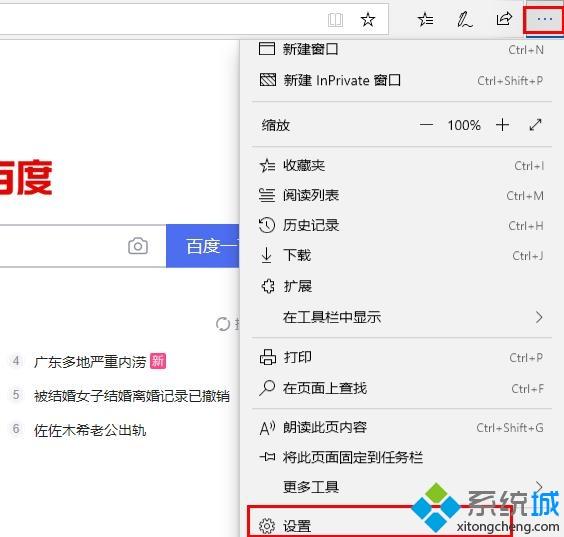
2、在左侧任务栏选择“隐私和安全性”。
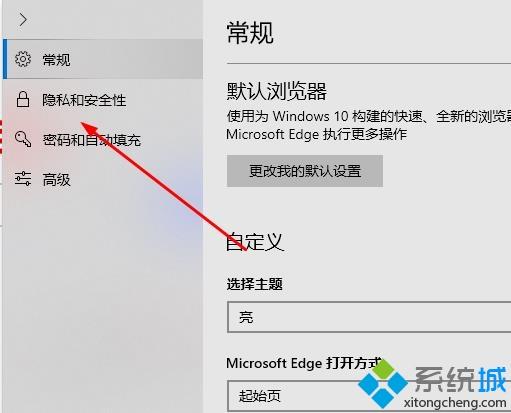
3、下拉找到“安全性”将“阻止弹出窗口”的开关打开。
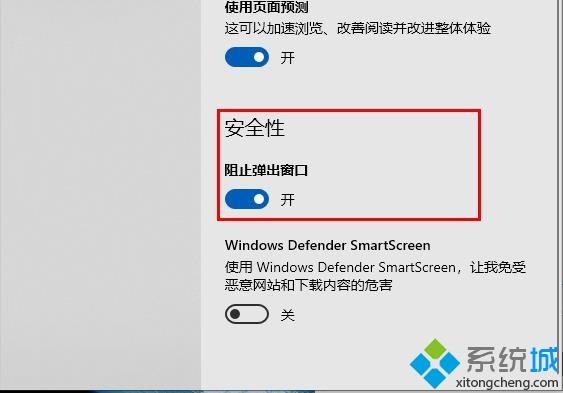
上述就是win10系统下edge浏览器弹窗的详细关闭方法,大家可以参考上面的方法步骤来进行操作吧。
我告诉你msdn版权声明:以上内容作者已申请原创保护,未经允许不得转载,侵权必究!授权事宜、对本内容有异议或投诉,敬请联系网站管理员,我们将尽快回复您,谢谢合作!










